ANG Google TV ay isa sa mga pinakakumpletong application para sa mga naghahanap ng pinagsama-sama at personalized na karanasan sa entertainment. Dinisenyo para pasimplehin ang paraan ng panonood mo ng mga pelikula, serye at palabas sa TV, pinagsasama-sama ng app ang ilang mga serbisyo ng streaming sa isang interface, na ginagawang mas madali ang pag-access ng content. Kung para sa mga gustong tuklasin ang mga bagong release o muling bisitahin ang mga paboritong classic, ang Google TV nag-aalok ng praktikal na paraan upang matuklasan, ayusin at panoorin kung ano ang pinakagusto mo. Sa gabay na ito, ipapaliwanag namin nang detalyado kung paano gamitin ang Google TV at kung paano nito mababago ang paraan ng pagkonsumo mo ng entertainment.
Ano ang Google TV?
Una, ito ay nagkakahalaga ng pag-unawa nang eksakto kung ano ang Google TV. Ito ay hindi lamang isa pang streaming app, ngunit isang platform na pinag-iisa ang iba't ibang mga serbisyo sa isang lugar. Gamit ito, maa-access mo ang content mula sa mga serbisyo tulad ng Netflix, Disney+, Amazon Prime Video, HBO Max, at marami pang iba, lahat nang hindi kinakailangang buksan ang bawat application nang hiwalay. Bukod pa rito, gumagamit ang Google TV ng mga advanced na algorithm upang mag-alok ng mga personalized na suhestiyon sa pelikula at serye batay sa iyong kasaysayan ng panonood at mga kagustuhan sa nilalaman. Samakatuwid, ginagawa nitong mas mabilis at mas mahusay ang proseso ng pagpili ng mga pelikula at palabas.
Paano I-download at I-configure ang Google TV
Bago mo simulan ang paggamit ng Google TV, kailangan mong i-download at i-configure ito nang tama. Available ang app para sa pag-download sa Google Play Store para sa mga Android device at App Store para sa iOS, bukod pa sa darating na pre-installed sa mga device gaya ng Chromecast na may Google TV at ilang katugmang smart TV.
Hakbang 1: I-download
Upang makapagsimula, pumunta sa app store ng iyong device, hanapin ang “Google TV” at i-download. Kung gumagamit ka ng Android device, compatible ang app sa mga smartphone at tablet. Sa kaso ng mga iPhone at iPad, pareho ang proseso: hanapin lang ang app sa App Store at i-download ito.
Hakbang 2: Mag-log in gamit ang iyong Google Account
Kapag na-install na ang app, buksan ito at mag-log in gamit ang iyong Google Account. Ito ay mahalaga upang ang Google TV maaaring i-sync ang iyong data at mag-alok ng mga personalized na rekomendasyon. Kapag kumonekta ka, ina-access ng app ang iyong kasaysayan ng panonood sa YouTube at iba pang mga serbisyo ng Google, gamit ang impormasyong ito upang magmungkahi ng nilalaman na interesado ka.

Hakbang 3: I-sync ang Iyong Mga Serbisyo sa Pag-stream
Pagkatapos mag-sign in, hihilingin sa iyo ng Google TV na piliin ang mga serbisyo ng streaming kung saan ka naka-subscribe. Mahalagang piliin ang lahat ng mga serbisyong ginagamit mo, dahil magbibigay-daan ito sa app na isentro ang nilalaman sa isang lugar, na ginagawang mas madali ang pag-navigate. Ang mga serbisyo tulad ng Netflix, Disney+, Prime Video at HBO Max ay kabilang sa mga katugmang iyon, at pinagsama-sama ng app ang lahat nang mahusay.
Paggalugad sa Google TV Interface
Sa pag-configure ng app, oras na upang galugarin ang interface nito at maunawaan kung paano ito gumagana. Sa pangkalahatan, ang home screen ng Google TV Ito ay nahahati sa mga seksyon na nagpapadali sa pag-access sa iba't ibang nilalaman.
Home Screen
Kapag binuksan mo ang app, makakakita ka ng home screen na puno ng mga personalized na suhestyon. Nakabatay ang mga suhestyong ito sa iyong mga gawi sa panonood at kasama rin ang mga bagong release at sikat na content sa iba't ibang serbisyo ng streaming. Bukod pa rito, makakakita ka ng mga kategorya tulad ng "Para sa Iyo", "Mga Bagong Release", "Trending", at higit pa, na ginagawang mas madaling tumuklas ng mga bagong pelikula at serye.
Gabay sa Nilalaman
ANG Google TV mayroon din itong gabay sa nilalaman na nag-aayos ng mga magagamit na opsyon ayon sa genre, taon ng paglabas at kahit na mga serbisyo ng streaming. Tinutulungan ka nitong makahanap ng mga pelikula, serye at palabas sa TV sa mas naka-target na paraan, na nagbibigay-daan sa iyong i-filter kung ano ang gusto mong panoorin ayon sa iyong mga kasalukuyang interes.
Aklatan
Isa pang kawili-wiling tampok ng Google TV ay ang seksyong "Library," kung saan maaari kang mag-imbak ng mga pelikula at serye na binili o nirentahan mula sa Google Play Movies. Sa seksyong ito, maaari ka ring magdagdag ng nilalaman sa iyong listahan ng “Para Panoorin,” na nagpapadali sa mabilis na pag-access sa iyong mga paborito. Sa ganitong paraan, hindi ka mag-aaksaya ng oras sa paghahanap ng mga pelikula at serye, dahil nakaimbak ang lahat sa isang lugar.
Mga Paghahanap ng Voice Command
ANG Google TV nag-aalok ng integration sa Google Assistant, na nagbibigay-daan sa iyong gumamit ng mga voice command para maghanap ng content. Pindutin lang ang button ng mikropono sa remote control (sa mga compatible na device) o i-activate ang Google Assistant sa iyong cell phone at hilingin dito na maghanap ng partikular na pelikula, serye o programa. Halimbawa, kapag sinabi mong "Ipakita ang mga action na pelikula," magpapakita ang Google TV ng listahan ng mga opsyon para sa genre na iyon, makatipid ng oras at mapabilis ang pag-navigate.
Paano Manood ng Nilalaman sa Google TV
Ngayong nauunawaan mo na ang interface, oras na para matutunan kung paano manood ng nilalaman Google TV. Ang proseso ay simple at mabilis, na nagbibigay-daan sa iyo upang tamasahin ang iyong mga paboritong pelikula at serye nang walang anumang komplikasyon.
Piliin ang Ninanais na Nilalaman
Kapag nakakita ka ng pelikula o serye na gusto mong panoorin, i-click lamang ang pamagat. Ang Google TV ay magpapakita ng isang screen na may impormasyon tungkol sa nilalaman, tulad ng buod, rating at magagamit na mga serbisyo ng streaming. Kung naka-subscribe ka na sa kinakailangang serbisyo, maaari mong simulan ang pag-playback nang direkta mula sa app. Kung hindi, imumungkahi ng app na mag-log in ka o mag-subscribe sa nais na serbisyo.
Kontrol sa Pag-playback
Sa panahon ng pag-playback, maaari mong gamitin ang mga tradisyonal na kontrol upang i-pause, i-fast forward, o i-rewind, tulad ng gagawin mo sa anumang iba pang streaming app. Kung gumagamit ka ng Chromecast sa Google TV, mas pinapadali ng pisikal na remote ang pag-navigate.
Mga Tip para Sulitin ang Google TV
Upang gawing mas kasiya-siya ang karanasan, narito ang ilang kapaki-pakinabang na tip upang masulit ang Google TV:
- Gumawa ng Listahan ng "Para Panoorin".: Sa tuwing makakahanap ka ng isang bagay na kawili-wili, idagdag ito sa iyong listahan para sa madaling pag-access sa ibang pagkakataon. Mahusay ito kapag nag-e-explore ka ng mga bagong release o naghahanap ng kakaiba.
- I-customize ang Mga Rekomendasyon:O Google TV nagbibigay-daan sa iyo na ayusin ang iyong mga kagustuhan sa panonood. Halimbawa, sa pamamagitan ng pagmamarka sa mga pelikula bilang "Like" o "Dislike", matututunan ng algorithm ang tungkol sa iyong mga panlasa at magmumungkahi ng content na pinakaangkop sa iyong mga kagustuhan.
- Gamitin ang Google Assistant: Sulitin ang functionality ng paghahanap ng voice command. Ito ay lalong kapaki-pakinabang kapag hindi mo alam kung ano ang gusto mong panoorin, ngunit mayroon kang ideya ng genre o istilo.
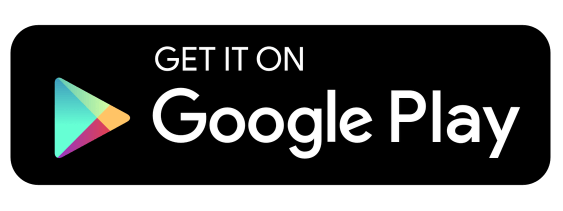
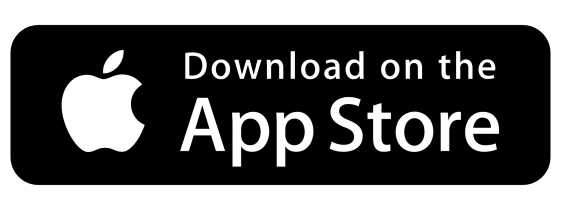
Mga Bentahe ng Paggamit ng Google TV
ANG Google TV nag-aalok ng ilang mga pakinabang kumpara sa iba pang mga entertainment app. Ang pagsasama-sama ng mga serbisyo sa iisang interface ay hindi lamang nakakatipid ng oras ngunit nagpapabuti din sa karanasan sa pagba-browse. Higit pa rito, namumukod-tangi ang app para sa mga personalized na rekomendasyon nito, na nagpapadali sa paghahanap ng bagong content na naaayon sa iyong mga personal na panlasa. Para sa mga user na mayroong maraming serbisyo sa streaming, ang Google TV ay isang perpektong solusyon dahil pinagsasama nito ang lahat sa isang lugar.
Sa buod, ang Google TV ay hindi lamang isang entertainment app, ngunit isang tunay na hub ng nilalaman na nagbabago sa paraan ng panonood mo ng mga pelikula, serye at palabas sa TV.
